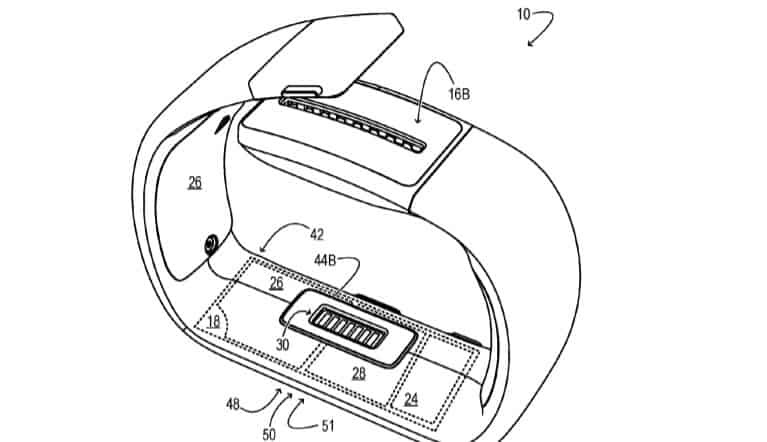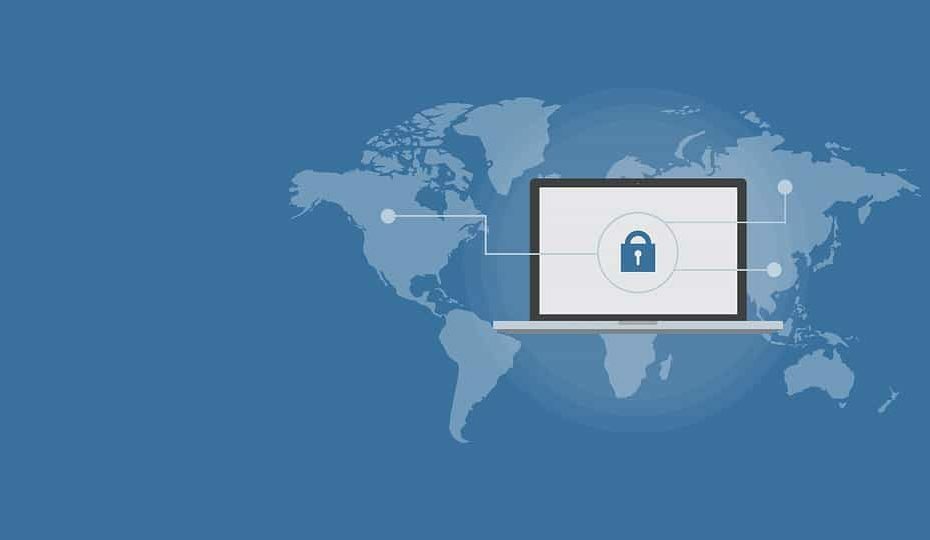Plėtinys palengvins „Unity“ žaidimų derinimą.
- Naudodami plėtinį galėsite lengviau koduoti ir kurti žaidimus.
- Jame yra AI funkcijos, kurios ištaisys ir redaguoja jūsų kodavimo klaidas.
- Taip pat galėsite naudoti plėtinį savo Unity žaidimų derinimui.
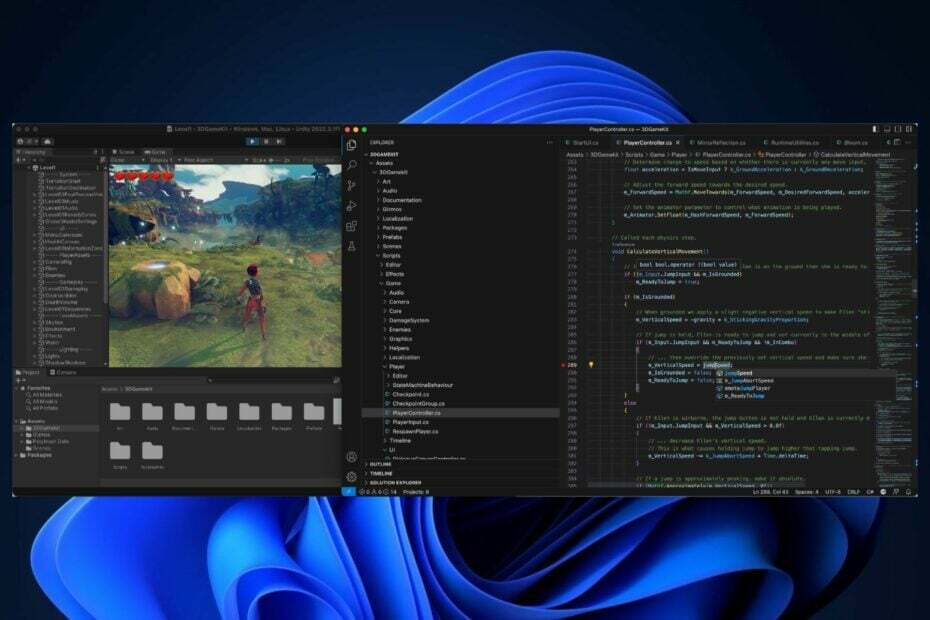
Ar esate programinės įrangos kūrėjas, kuris naudoja Visual Code Studio? Na, turime jums gerų naujienų. „Microsoft“ paskelbė „Visual Studio“ kodo „Unity“ plėtinys. Nors tai tik pradinė peržiūra, įrankio daugiau nei pakanka sudėtingoms Unity aplinkoms kurti.
Šiandien džiaugiamės galėdami pristatyti pradinę peržiūrą Vienybės pratęsimas „Visual Studio Code“. Šis naujas plėtinys, pagrįstas C# Dev Kit ir C# plėtiniais, suteikia jums išsamų įrankių rinkinį Vienybė kūrimas „Visual Studio Code“ sistemoje „Windows“, „MacOS“ ir „Linux“.
Microsoft
„Microsoft“ tikisi, kad „Unity“ žaidimams rašyti ir derinti naudosite „Unity“ plėtinį kartu su „Visual Studio Code“. „Unity“ plėtinys pasiskolino pažįstamas funkcijas tiek iš „Visual Studio“, tiek iš „Visual Studio Tools“, todėl galėsite kurti žaidimus bet kurioje platformoje: staliniame kompiuteryje, mobiliajame telefone ar konsolėse.
Nors yra ir daug plėtinių, kuriuos turėtumėte turėti savo studijos kode, Unity plėtinys yra gana našus ir turi daug funkcijų.
Štai kaip naudoti „Unity“ plėtinį „Visual Studio“ kodui
Visų pirmą, turėtumėte atsisiųsti ir įdiegti plėtinį savo įrenginyje ir Visual Studio kode.
- Turėtumėte žinoti, kad jums reikės Unity 2021, kad šis plėtinys veiktų. Plėtinys automatiškai įdiegs visus plėtinius, nuo kurių priklauso Unity įrenginys.
- Taip pat turėsite įsitikinti, kad jūsų „Visual Studio Editor“ paketas yra atnaujintas iki 2.0.20 ar naujesnės versijos.
- Jei jūsų „Visual Studio“ rengyklė yra atnaujinta, eikite į „Unity“ nuostatas ir nustatykite „Visual Studio Code“ kaip „Unity“ išorinį C# redaktorių.
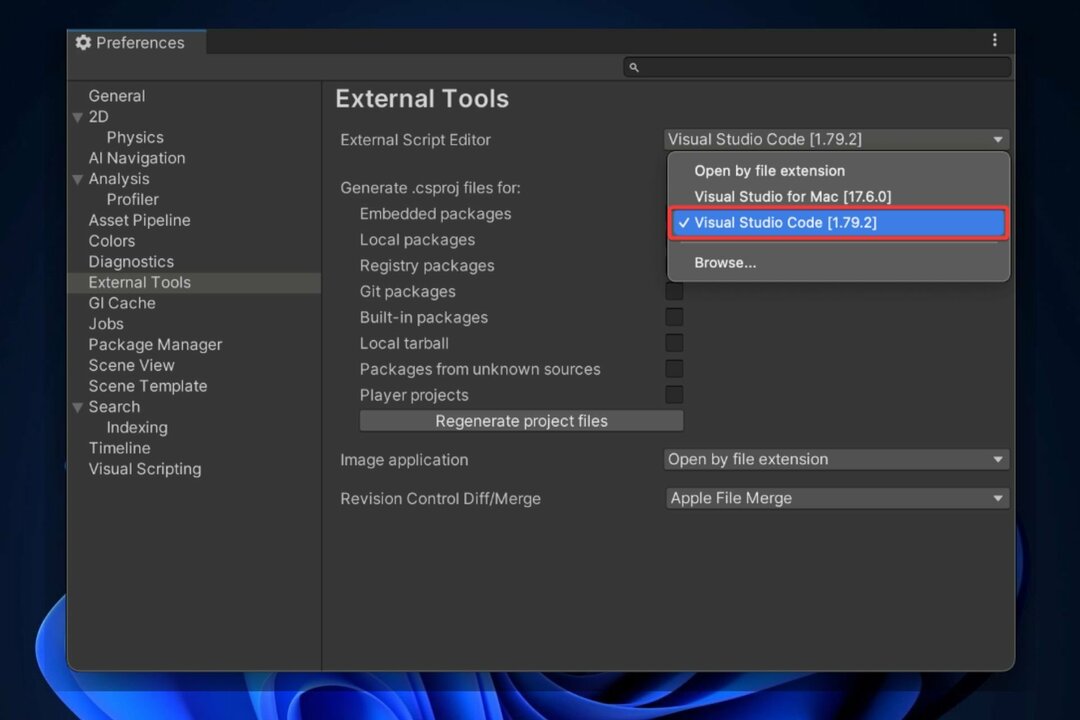
Turėtumėte žinoti, kad šis plėtinys turi keletą svarbių funkcijų:
- Redaguokite kodą naudodami į dirbtinį intelektą integruotą įrankį: naudodami tokias funkcijas kaip visos eilutės užbaigimas ir žvaigždute pažymėti pasiūlymai.
- Derinkite savo Unity žaidimus: paspaudę F5, atsidarys derinimo meniu ir galėsite jį pridėti prie Unity žaidimo, kad prireikus jį derintumėte.
Šiuo metu šis plėtinys yra pradinėje peržiūroje, o „Microsoft“ siūlo palikti atsiliepimą, kad galėtumėte patobulinti būsimus naujinimus. Tai galėsite padaryti prisijungę prie Pagalba > Pranešti apie problemą dialogo meniu. Bus atidarytas kitas skirtukas, kuriame galėsite pasirinkti ir pritaikyti atsiliepimus.
Ar naudosite šį plėtinį? Ką jūs manote apie tai? Praneškite mums.